1.熟悉cocos studio相关组件
Label,菜单,按钮,复选框,进度条,滑动条,文本框,三大容器(基础容器,滑动容器,翻页容器)
label标签:
BMFont: 是一个使用位图字体创建的标签类型,位图字体中的字符由点阵组成,使用这种字体标签性能很好,但是不适合缩放,缩放会导致失真,标签中的每一个字符都是一个单独的sprite,也就是说精灵的属性(旋转,缩放,着色等)控制都适用于每一个字符。创建需要.fnt和.png两个文件
TTF:该字体不需要为每种尺寸和颜色单独使用字体文件,比较方便。但它渲染速度较慢,更改标签属性消耗性能很大,可创建ttfconfig对象设置所有标签的共同属性,创建这种标签,需要创建.ttf文件名,文本字符串和字体大小
SystemFont:使用系统默认字体,默认大小的标签类型
进度条要设置进度才会显示
三大容器:
2.熟悉时间调度器
全局定时器 节点定时器
全局定时器:侧重点在全局,不依赖于某一个场景或者节点,其提供了三种调度器以供使用
(1)全局帧调度器: schduleUpdateGlobal(listener)
顾名思义,全局帧调度器是游戏的每一帧都会触发的调度器。主要是在碰撞检测等每一帧都需要计算的地方。全局帧调度器不依赖任何场景,因此可以在整个游戏范围内实现较为精确的全局计时
(2)全局自定义调度器:schduleGlobal(listener,interval)
全局帧调度器是全局自定义调度器的特例,自定义调度器可以指定调度时间,提供更高的灵活性。
由于引擎的调度机制,自定义时间间隔必须大于两帧的间隔,否则两帧内的多次调用会被合并成一次调用。所以自定义时间间隔应在1/60s以上(引擎默认每秒刷新60帧)
3)全局延时调度器:performWithDelayGlobal(listener,time)
若在游戏中某些场合,只想实现一个单次的延时调用,就需要延迟调度器。scheduler.performWithDelayGlobal()会在等待指定时间后执行一次回调函数,然后自动取消该scheduler
节点定时器:侧重点在节点,节点定时器只能在节点中使用,由node负责定时器的生命周期,当node销毁的时候,会自动注销节点名下所有的定时器
(1)节点自定义调度器
由于引擎的调度机制,自定义时间间隔必须大于两帧的间隔,否则两帧内的多次调用会被合并成一次调用。所以自定义时间间隔应在1/60s以上(引擎默认每秒刷新60帧 self:schedule(function () print("scheduler") end, 1.0)
(2)节点延时调度器
延时调度器等待指定的时间后执行一次回调函数
self:performWithDelay(function() print("performWithDelay") end , 1.0)
3.事件分发机制
创建事件监听器-用来实现触发后的处理逻辑
事件监听器添加到事件分发器_eventDispatcher,所有事件监听器由该分发器统一管理
quick框架的事件按功能与用途
其分为:触摸事件、键盘事件、节点事件、帧事件、加速计事件等
触摸事件(单点,多点,吞噬)
单点事件:一个地方的检测
多点事件:多个地方的检测
吞噬:node相应触摸后,就会阻止该事件继续传递给node的父对象(更下层的node),称为事件吞噬,setTouchSwallowEnabled()可以改变这个行为,默认为true,设置为false,可以继续传递
禁用触摸:setTouchEnabled()是否允许node响应触摸,默认为false,该节点虽然被禁止,但不影响子节点的响应,
setTouchCaptureEnabled()检查是否允许node捕获触摸,默认为true,当设置为false时,该node与所有的子节点node均无法触发触摸事件
setTouchEnabled只影响当前节点,setTouchCaptureEnabled影响当前和所有子节点
触摸事件的三个阶段:1)捕获,2)触发,3)冒泡
1.遍历所有相应的触摸Node,找出显示层级最高,并且触摸区域包含触摸的位置 的那个Node。该Node称为TargetNode(目标Node)
2.检查targetnode 的isTouchCaptureEnabled结果,返回false则重复(1) 这个阶段叫捕获
3.在targetnode触发事件,这个阶段叫触发
4.返回false,表示targetnode不响应事件,重复步骤(1)开始查找符合条件的Node
5.targetnode触发事件完毕,检查isTouchSwallowEnabled。如果为true取消冒泡阶段
6.从targetnode开始往其父node触发事件,直到某个Node返回false或者事件吞噬,这个阶段叫冒泡。
冒泡的补充:
当事件发生后,这个事件就要开始传播(从里到外或者从外向里)。为什么要传播呢?因为事件源本身(可能)并没有处理事件的能力,即处理事件的函数(方法)并未绑定在该事件源上。例如我们点击一个按钮时,就会产生一个click事件,但这个按钮本身可能不能处理这个事件,事件必须从这个按钮传播出去,从而到达能够处理这个事件的代码中(例如我们给按钮的onclick属性赋一个函数的名字,就是让这个函数去处理该按钮的click事件),或者按钮的父级绑定有事件函数,当该点击事件发生在按钮上,按钮本身并无处理事件函数,则传播到父级去处理。
以下仅做了解即可
键盘事件
节点事件
node进入和退出场景时触发,加入一个层或者其他的node时,添加清除数据时会触发
帧事件
每一帧会触发
4.裁剪与遮罩
ClippingRectangleNode,ClippingNode,Layout
三者介绍
前两者,以及缩放bug
【Cocos2d-x】3.3 ClippingRectangleNode与ClippingNode 以及 ClippingRectangleNode BUG-CSDN博客
| ClippingRectangleNode | ClippingNode | |
| 裁剪区域 | 只能为矩形 | 任意图形 |
| 效率 | 高 | 低,使用较多时,容易导致低端机掉帧 |
| 适用场景 | 出现数量较多,且对裁剪图形要求不高时 | 出现数量少,对裁剪区域要求较高时。(例如游戏新手引导) |
| 灵活性 | 使用简单,灵活性低 | 较为灵活 |
ClippingNode(裁剪节点)可以用来对节点进行裁剪。ClippingNode是Node的子类,可以像普通节点一样放入Layer,Scene,Node中。
主要是根据一个模板(Stencil)切割图片的节点,生成任何形状的节点显示。
ClippingNode是利用模板遮罩来完成对Node区域裁剪的技术。
此处以把裁剪节点直接放在Layer上为例,可以这样理解裁剪节点(ClippingNode)、底板(Child)、模板(Stencil)之间的关系。模板可以是任意类型的节点,但是我们通常使用DrawNode类型的节点来作为裁剪节点的模板。
从组成上来说:“裁剪节点” = “底板” + “模板”。裁剪节点有两个重要的组成部分,裁剪的模板Stencil,
以及裁剪的对象,即模板(通常模板作为裁剪节点的孩子节点)。
从作用效果上来说,“裁剪节点” = “底板” - “模板”。因为以模板来进行挖洞,模板剩余的部分即为裁剪节点的显示效果部分
cc.ClippingRectangleNode 使用 OpenGL 的 GL_SCISSOR_TEST 裁剪测试进行矩形裁剪,多用于UI框架中,比如:ScrollView。
cc.ClippingNode 使用 GL_STENCIL_TEST 模版测试进行像素裁剪,多用于特效中
ccui.layout也可以进行裁剪,设置好一个展示的矩形区域后,这个区域就是裁剪后的可视区域
layout:setClippingEnabled(true)--false 不裁剪 相当于编辑器里的不勾选裁剪区域
Layout 是一种容器组件,容器能够开启自动布局功能,自动按照规范排列所有子物体,方便用户制作列表、翻页等功能。
5.界面适配的基本概念
cocos2dx的屏幕适配_lemon-l的博客-CSDN博客
cocos2d 屏幕適配_cocos2dx 3.2 屏幕适配的理解_云湖浪子YZ25T的博客-CSDN博客
SHOW_ALL与FIXED_WIDTH,FIXED_HEGITH的不同:
使用FIXED_WIDTH(FIXED_HEGITH)方式,在保证了长宽缩放比例一致的情况下,修改了设计分辨率的尺寸!
修改设计分辨率会带来两方面的影响:
1,屏幕中的UI元素的坐标改变了。例如FIXED_WIDHT时,当设计尺寸为1280*720的时候,把一个元素放到中心点640*360的位置,随着屏幕实际分辨率的变化,这个元素可能已经不在中心点的位置,可能往上平移了。所以如果UI元素有跟背景位置相关联的时候,就不能直接写绝对坐标了,而是要使这个坐标值能够适应这种屏幕变化。
2,绘制区域改变了。改变设计分辨率就意味着绘制区域的改变,如果资源的分辨率没有改变,并且这个资源是对齐到屏幕中心点位置,那么屏幕上下(或者左右)就会留有黑边。为什么会有黑边,因为绘制区域已经大于资源的分辨率了,例如FIXED_WIDTH时,设计尺寸和资源(一张背景图)分辨率都是1280*720,屏幕分辨率是1280*800,那么setDesignResolutionSize后,设计分辨率就变成了1280*800,这张背景图放到屏幕中心点后,高度与设计分辨率差了80,所以上下会有40像素区域没有任何图像可以绘制的。这就造成了跟使用SHOW_ALL一样的效果,但实质上却是区别很大,SHOW_ALL的黑边不能绘制,FIXED_XXX的黑边只是因为资源分辨率不够,而没有被绘制。如果这时候,把这张资源分辨率换成1280*800,就会发现没有黑边了。完美适配屏幕。
使用FIXED_XXX需要注意的问题:
1,使用一张更大的背景图,例如当前设计分辨率是1280*720,使用FIXED_WIDTH方式,想要适配主流屏幕,背景图至少需要使用1280*960分辨率,4:3的屏幕应该是市场上长宽比最小的了。这样屏幕上下就不会有黑边存在。
2,尽量不使用绝对坐标,但如果元素的位置是跟屏幕底部有关,那也可以使用绝对坐标。例如游戏分为上,中,下三部分区域,下面的区域不变,如果屏幕高度变化了,中间的区域就相对拉大一点(具体也要跟设计背景图以及游戏本身表现有关)。这样的话,最下面部分的UI元素完全可以使用绝对坐标。同样,也可以使用屏幕中心点上下偏移多少坐标,来设置元素位置。
3,使用visibleSize,它返回的始终是根据当前设备分辨率调整的可视区域的分辨率。
4,如果还是想使用1280*720来设计坐标值,可以写个宏来计算坐标的偏移量。根据当前可视区域的高度与设计尺寸(1280*720,不是引擎修改后的尺寸)的高度比来计算元素在拉伸后的坐标。
6,音乐和音效
Cocos2d-x音乐和音效概述_cocos使用的音乐系统-CSDN博客
摄像机通过六个平面确定视口的大小,近裁面和远裁面
1.熟悉cocos studio相关组件
Label,菜单,按钮,复选框,进度条,滑动条,文本框,三大容器(基础容器,滑动容器,翻页容器)
label标签:
BMFont: 是一个使用位图字体创建的标签类型,位图字体中的字符由点阵组成,使用这种字体标签性能很好,但是不适合缩放,缩放会导致失真,标签中的每一个字符都是一个单独的sprite,也就是说精灵的属性(旋转,缩放,着色等)控制都适用于每一个字符。创建需要.fnt和.png两个文件
TTF:该字体不需要为每种尺寸和颜色单独使用字体文件,比较方便。但它渲染速度较慢,更改标签属性消耗性能很大,可创建ttfconfig对象设置所有标签的共同属性,创建这种标签,需要创建.ttf文件名,文本字符串和字体大小
SystemFont:使用系统默认字体,默认大小的标签类型
进度条要设置进度才会显示
三大容器:
2.熟悉时间调度器
全局定时器 节点定时器
全局定时器:侧重点在全局,不依赖于某一个场景或者节点,其提供了三种调度器以供使用
(1)全局帧调度器: schduleUpdateGlobal(listener)
顾名思义,全局帧调度器是游戏的每一帧都会触发的调度器。主要是在碰撞检测等每一帧都需要计算的地方。全局帧调度器不依赖任何场景,因此可以在整个游戏范围内实现较为精确的全局计时
(2)全局自定义调度器:schduleGlobal(listener,interval)
全局帧调度器是全局自定义调度器的特例,自定义调度器可以指定调度时间,提供更高的灵活性。
由于引擎的调度机制,自定义时间间隔必须大于两帧的间隔,否则两帧内的多次调用会被合并成一次调用。所以自定义时间间隔应在1/60s以上(引擎默认每秒刷新60帧)
3)全局延时调度器:performWithDelayGlobal(listener,time)
若在游戏中某些场合,只想实现一个单次的延时调用,就需要延迟调度器。scheduler.performWithDelayGlobal()会在等待指定时间后执行一次回调函数,然后自动取消该scheduler
节点定时器:侧重点在节点,节点定时器只能在节点中使用,由node负责定时器的生命周期,当node销毁的时候,会自动注销节点名下所有的定时器
(1)节点自定义调度器
由于引擎的调度机制,自定义时间间隔必须大于两帧的间隔,否则两帧内的多次调用会被合并成一次调用。所以自定义时间间隔应在1/60s以上(引擎默认每秒刷新60帧 self:schedule(function () print("scheduler") end, 1.0)
(2)节点延时调度器
延时调度器等待指定的时间后执行一次回调函数
self:performWithDelay(function() print("performWithDelay") end , 1.0)
3.事件分发机制
创建事件监听器-用来实现触发后的处理逻辑
事件监听器添加到事件分发器_eventDispatcher,所有事件监听器由该分发器统一管理
quick框架的事件按功能与用途
其分为:触摸事件、键盘事件、节点事件、帧事件、加速计事件等
触摸事件(单点,多点,吞噬)
单点事件:一个地方的检测
多点事件:多个地方的检测
吞噬:node相应触摸后,就会阻止该事件继续传递给node的父对象(更下层的node),称为事件吞噬,setTouchSwallowEnabled()可以改变这个行为,默认为true,设置为false,可以继续传递
禁用触摸:setTouchEnabled()是否允许node响应触摸,默认为false,该节点虽然被禁止,但不影响子节点的响应,
setTouchCaptureEnabled()检查是否允许node捕获触摸,默认为true,当设置为false时,该node与所有的子节点node均无法触发触摸事件
setTouchEnabled只影响当前节点,setTouchCaptureEnabled影响当前和所有子节点
触摸事件的三个阶段:1)捕获,2)触发,3)冒泡
1.遍历所有相应的触摸Node,找出显示层级最高,并且触摸区域包含触摸的位置 的那个Node。该Node称为TargetNode(目标Node)
2.检查targetnode 的isTouchCaptureEnabled结果,返回false则重复(1) 这个阶段叫捕获
3.在targetnode触发事件,这个阶段叫触发
4.返回false,表示targetnode不响应事件,重复步骤(1)开始查找符合条件的Node
5.targetnode触发事件完毕,检查isTouchSwallowEnabled。如果为true取消冒泡阶段
6.从targetnode开始往其父node触发事件,直到某个Node返回false或者事件吞噬,这个阶段叫冒泡。
冒泡的补充:
当事件发生后,这个事件就要开始传播(从里到外或者从外向里)。为什么要传播呢?因为事件源本身(可能)并没有处理事件的能力,即处理事件的函数(方法)并未绑定在该事件源上。例如我们点击一个按钮时,就会产生一个click事件,但这个按钮本身可能不能处理这个事件,事件必须从这个按钮传播出去,从而到达能够处理这个事件的代码中(例如我们给按钮的onclick属性赋一个函数的名字,就是让这个函数去处理该按钮的click事件),或者按钮的父级绑定有事件函数,当该点击事件发生在按钮上,按钮本身并无处理事件函数,则传播到父级去处理。
以下仅做了解即可
键盘事件
节点事件
node进入和退出场景时触发,加入一个层或者其他的node时,添加清除数据时会触发
帧事件
每一帧会触发
4.裁剪与遮罩
ClippingRectangleNode,ClippingNode,Layout
三者介绍
前两者,以及缩放bug
【Cocos2d-x】3.3 ClippingRectangleNode与ClippingNode 以及 ClippingRectangleNode BUG-CSDN博客
| ClippingRectangleNode | ClippingNode | |
| 裁剪区域 | 只能为矩形 | 任意图形 |
| 效率 | 高 | 低,使用较多时,容易导致低端机掉帧 |
| 适用场景 | 出现数量较多,且对裁剪图形要求不高时 | 出现数量少,对裁剪区域要求较高时。(例如游戏新手引导) |
| 灵活性 | 使用简单,灵活性低 | 较为灵活 |
ClippingNode(裁剪节点)可以用来对节点进行裁剪。ClippingNode是Node的子类,可以像普通节点一样放入Layer,Scene,Node中。
主要是根据一个模板(Stencil)切割图片的节点,生成任何形状的节点显示。
ClippingNode是利用模板遮罩来完成对Node区域裁剪的技术。
此处以把裁剪节点直接放在Layer上为例,可以这样理解裁剪节点(ClippingNode)、底板(Child)、模板(Stencil)之间的关系。模板可以是任意类型的节点,但是我们通常使用DrawNode类型的节点来作为裁剪节点的模板。
从组成上来说:“裁剪节点” = “底板” + “模板”。裁剪节点有两个重要的组成部分,裁剪的模板Stencil,
以及裁剪的对象,即模板(通常模板作为裁剪节点的孩子节点)。
从作用效果上来说,“裁剪节点” = “底板” - “模板”。因为以模板来进行挖洞,模板剩余的部分即为裁剪节点的显示效果部分
cc.ClippingRectangleNode 使用 OpenGL 的 GL_SCISSOR_TEST 裁剪测试进行矩形裁剪,多用于UI框架中,比如:ScrollView。
cc.ClippingNode 使用 GL_STENCIL_TEST 模版测试进行像素裁剪,多用于特效中
ccui.layout也可以进行裁剪,设置好一个展示的矩形区域后,这个区域就是裁剪后的可视区域
layout:setClippingEnabled(true)--false 不裁剪 相当于编辑器里的不勾选裁剪区域
Layout 是一种容器组件,容器能够开启自动布局功能,自动按照规范排列所有子物体,方便用户制作列表、翻页等功能。
5.界面适配的基本概念
cocos2dx的屏幕适配_lemon-l的博客-CSDN博客
cocos2d 屏幕適配_cocos2dx 3.2 屏幕适配的理解_云湖浪子YZ25T的博客-CSDN博客
SHOW_ALL与FIXED_WIDTH,FIXED_HEGITH的不同:
使用FIXED_WIDTH(FIXED_HEGITH)方式,在保证了长宽缩放比例一致的情况下,修改了设计分辨率的尺寸!
修改设计分辨率会带来两方面的影响:
1,屏幕中的UI元素的坐标改变了。例如FIXED_WIDHT时,当设计尺寸为1280*720的时候,把一个元素放到中心点640*360的位置,随着屏幕实际分辨率的变化,这个元素可能已经不在中心点的位置,可能往上平移了。所以如果UI元素有跟背景位置相关联的时候,就不能直接写绝对坐标了,而是要使这个坐标值能够适应这种屏幕变化。
2,绘制区域改变了。改变设计分辨率就意味着绘制区域的改变,如果资源的分辨率没有改变,并且这个资源是对齐到屏幕中心点位置,那么屏幕上下(或者左右)就会留有黑边。为什么会有黑边,因为绘制区域已经大于资源的分辨率了,例如FIXED_WIDTH时,设计尺寸和资源(一张背景图)分辨率都是1280*720,屏幕分辨率是1280*800,那么setDesignResolutionSize后,设计分辨率就变成了1280*800,这张背景图放到屏幕中心点后,高度与设计分辨率差了80,所以上下会有40像素区域没有任何图像可以绘制的。这就造成了跟使用SHOW_ALL一样的效果,但实质上却是区别很大,SHOW_ALL的黑边不能绘制,FIXED_XXX的黑边只是因为资源分辨率不够,而没有被绘制。如果这时候,把这张资源分辨率换成1280*800,就会发现没有黑边了。完美适配屏幕。
使用FIXED_XXX需要注意的问题:
1,使用一张更大的背景图,例如当前设计分辨率是1280*720,使用FIXED_WIDTH方式,想要适配主流屏幕,背景图至少需要使用1280*960分辨率,4:3的屏幕应该是市场上长宽比最小的了。这样屏幕上下就不会有黑边存在。
2,尽量不使用绝对坐标,但如果元素的位置是跟屏幕底部有关,那也可以使用绝对坐标。例如游戏分为上,中,下三部分区域,下面的区域不变,如果屏幕高度变化了,中间的区域就相对拉大一点(具体也要跟设计背景图以及游戏本身表现有关)。这样的话,最下面部分的UI元素完全可以使用绝对坐标。同样,也可以使用屏幕中心点上下偏移多少坐标,来设置元素位置。
3,使用visibleSize,它返回的始终是根据当前设备分辨率调整的可视区域的分辨率。
4,如果还是想使用1280*720来设计坐标值,可以写个宏来计算坐标的偏移量。根据当前可视区域的高度与设计尺寸(1280*720,不是引擎修改后的尺寸)的高度比来计算元素在拉伸后的坐标。
6,音乐和音效
Cocos2d-x音乐和音效概述_cocos使用的音乐系统-CSDN博客
摄像机通过六个平面确定视口的大小,近裁面和远裁面





















 1066
1066











 被折叠的 条评论
为什么被折叠?
被折叠的 条评论
为什么被折叠?








